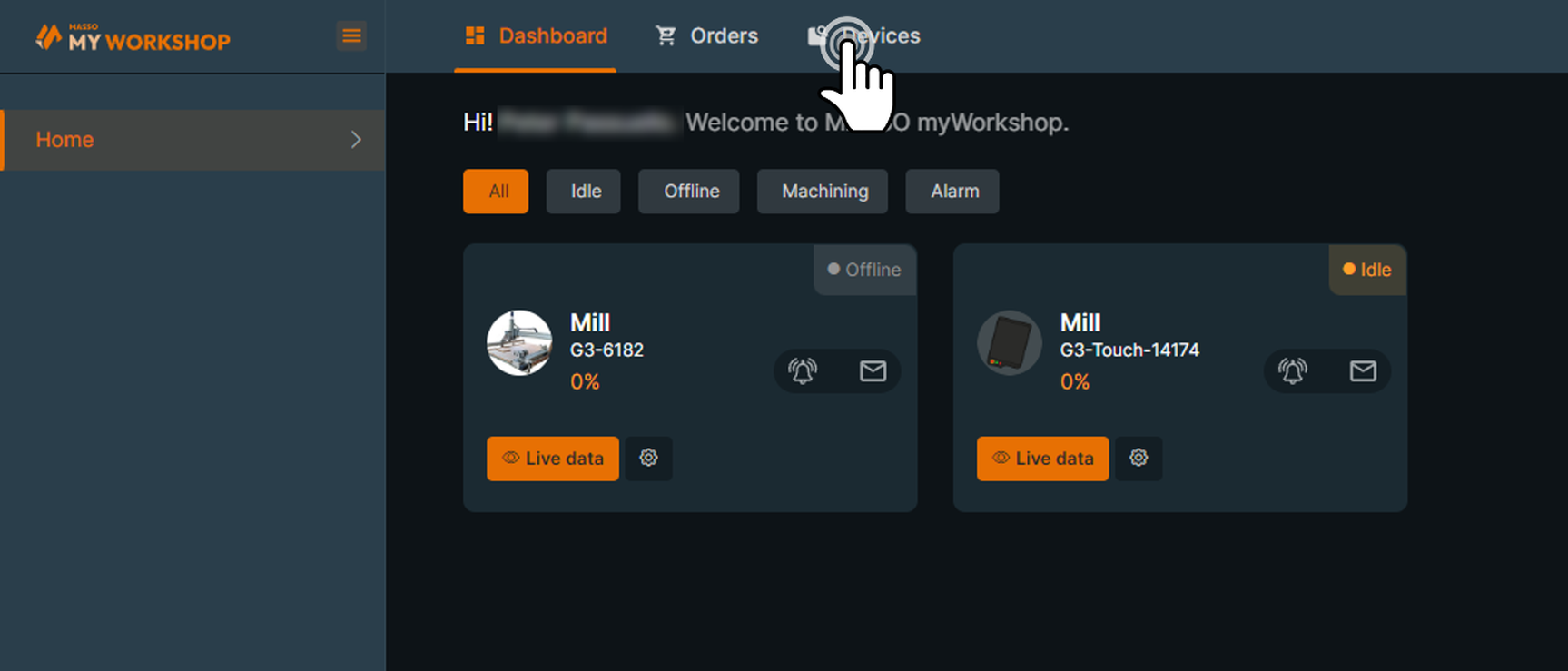米塔勒
步骤1 登录myWorkshop
如果您忘记了密码,请使用忘记密码?选项。 。
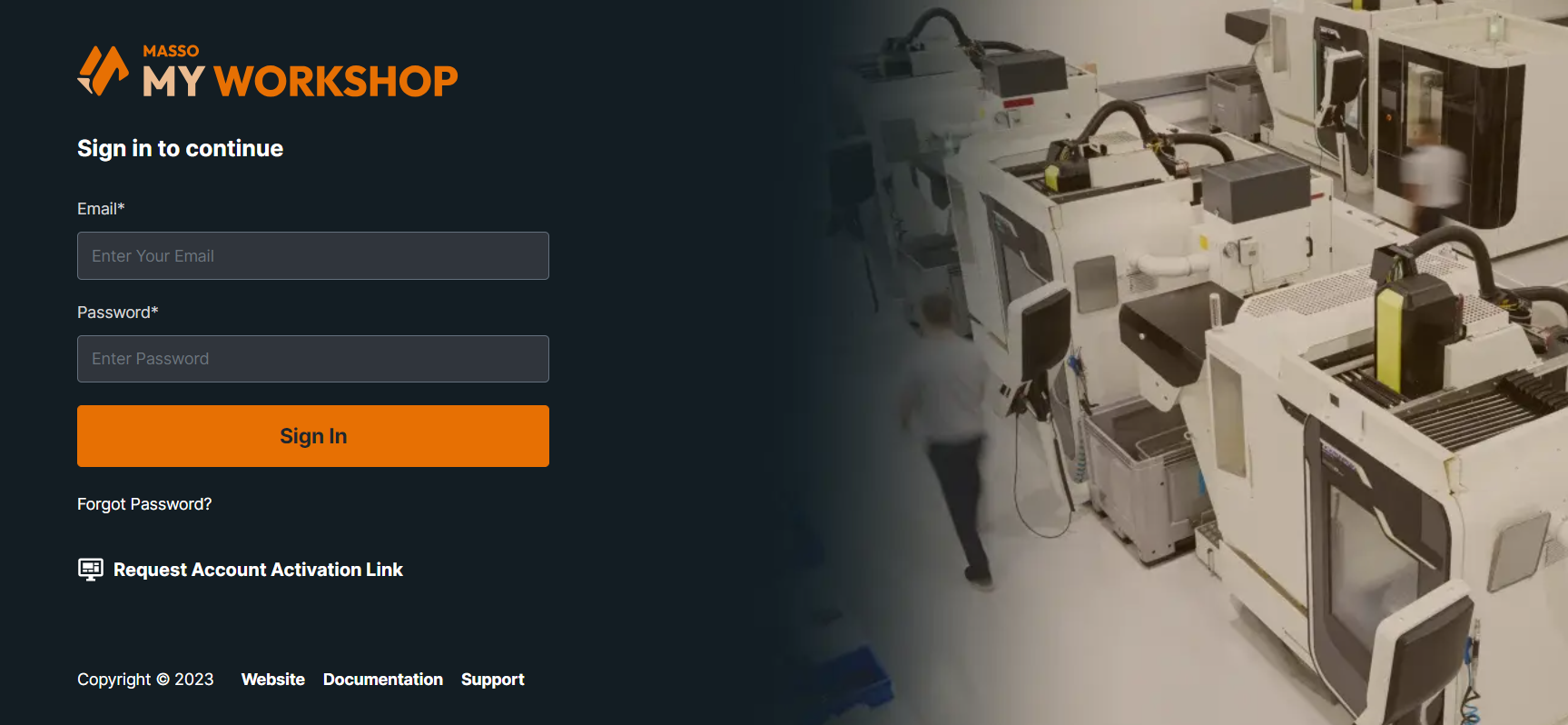
步骤 2:点击管理设备
步骤 3 单击您的序列号
单击您要下载的 MASSO 的序列号
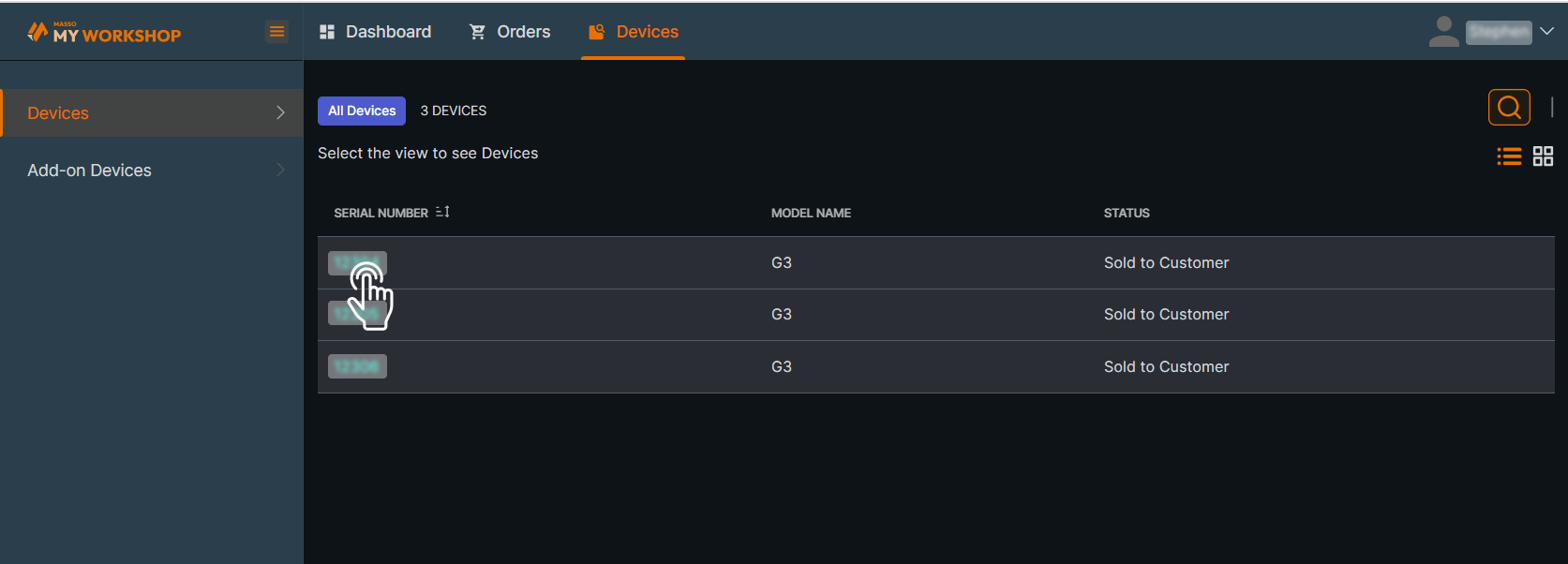
第四步:点击软件下载
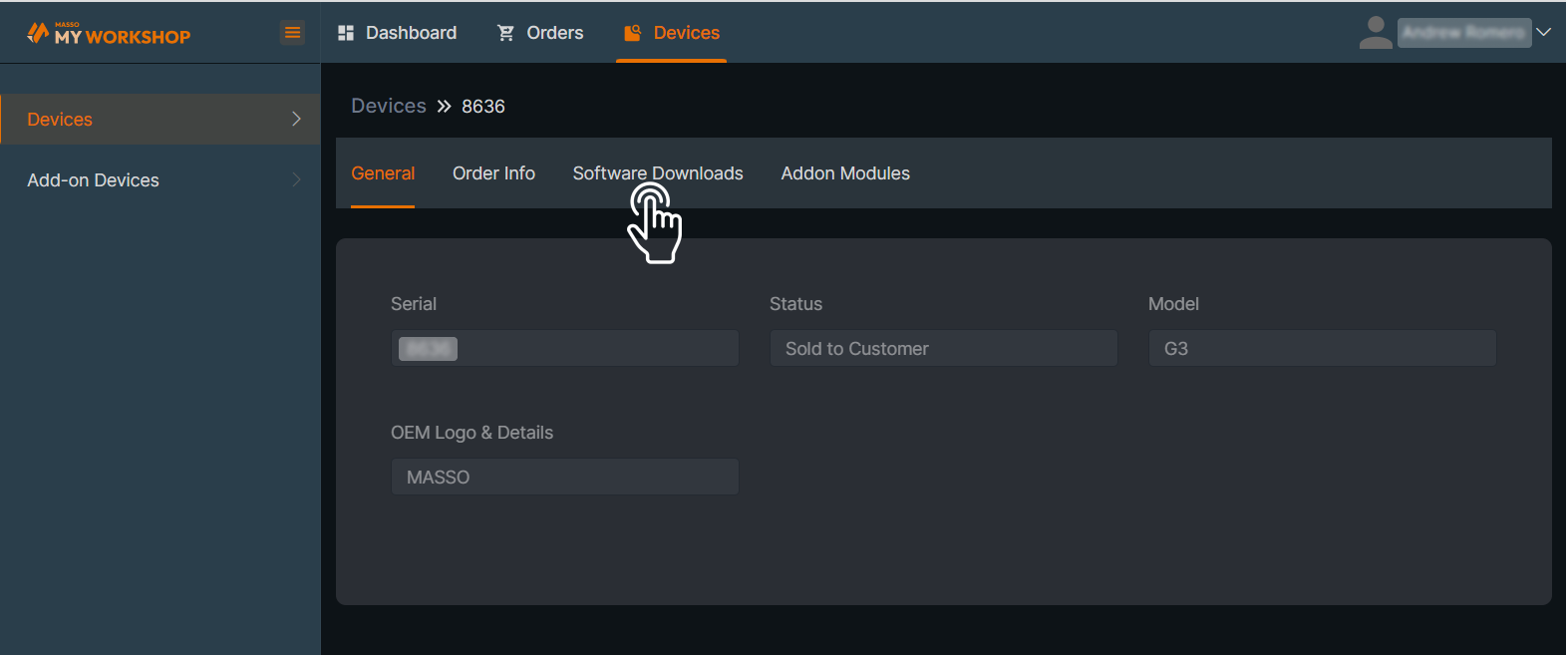
第五步:选择软件版本
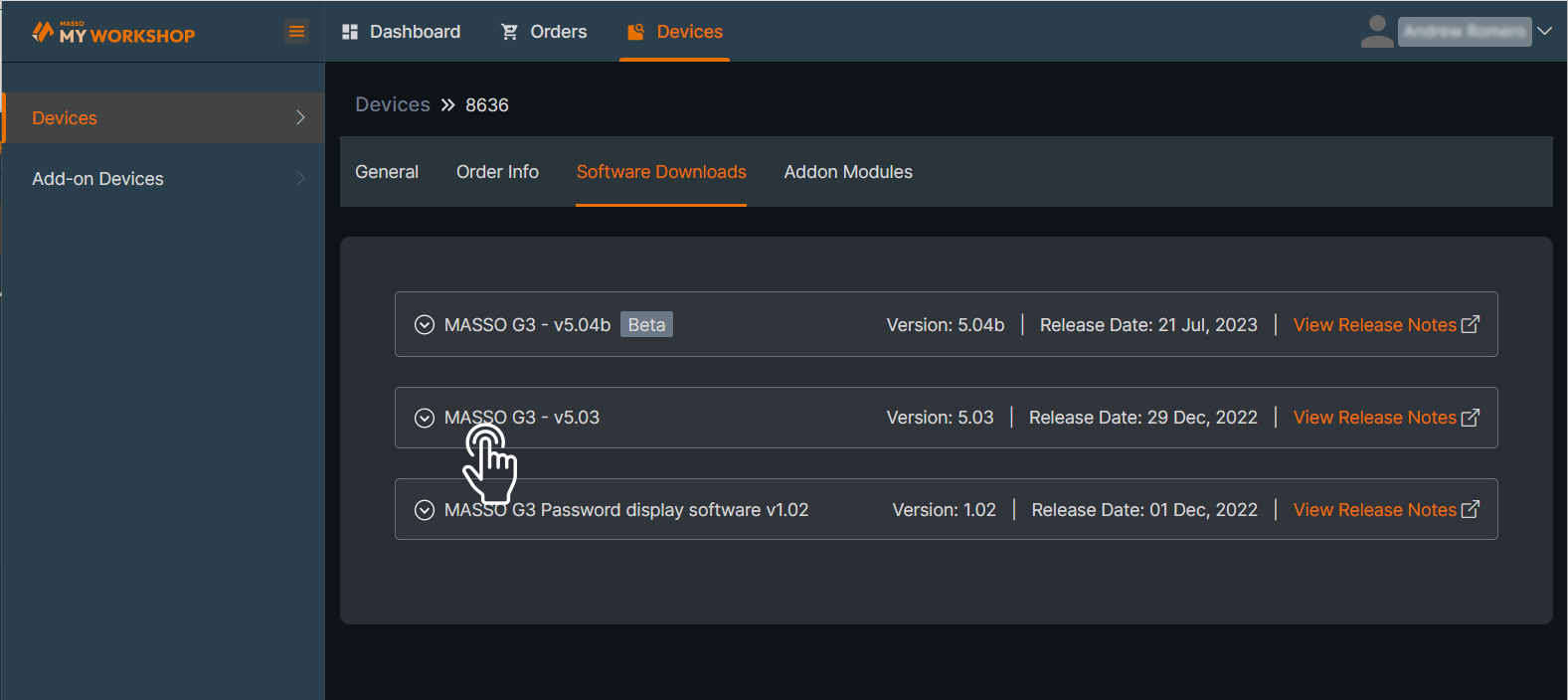
步骤6 下载软件
单击下载图标下载最新版本。
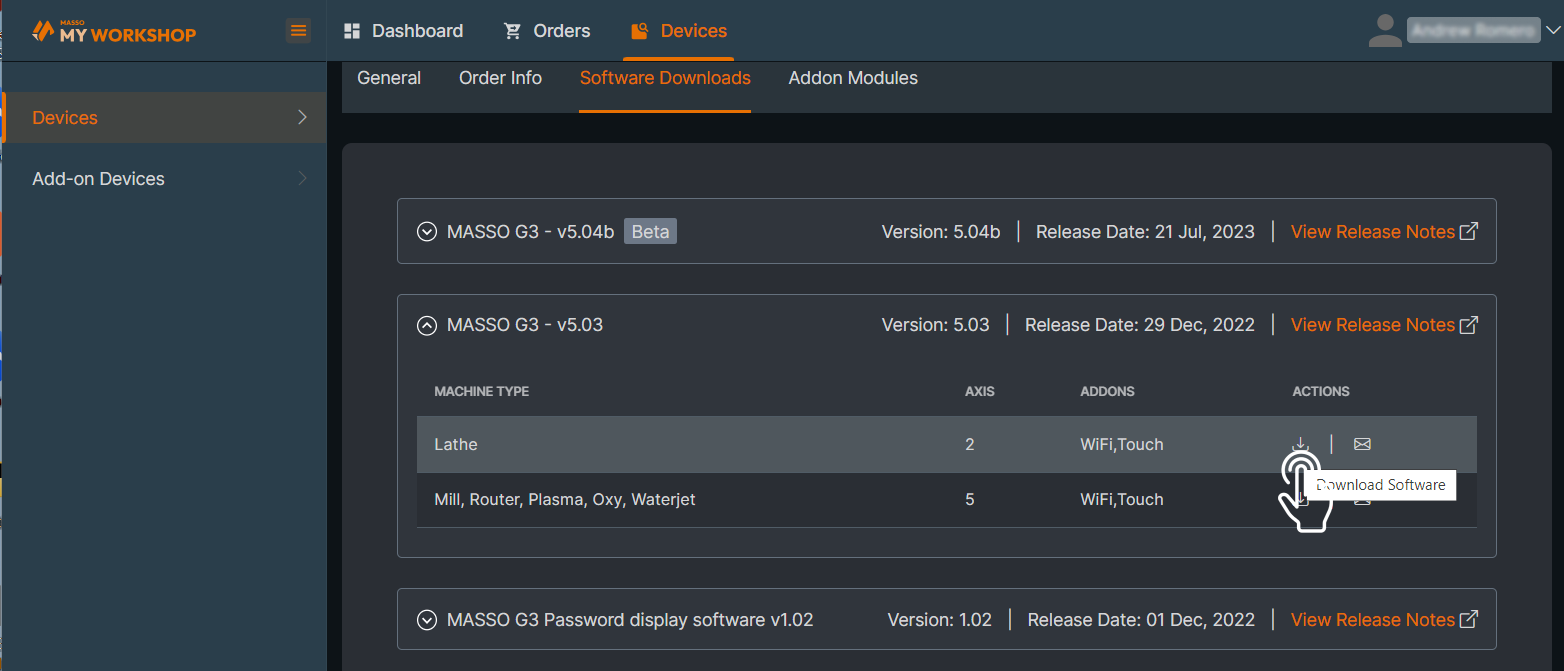
将打开一个弹出窗口,要求您下载软件发行说明并在安装前阅读它们。
单击“是”按钮开始下载。
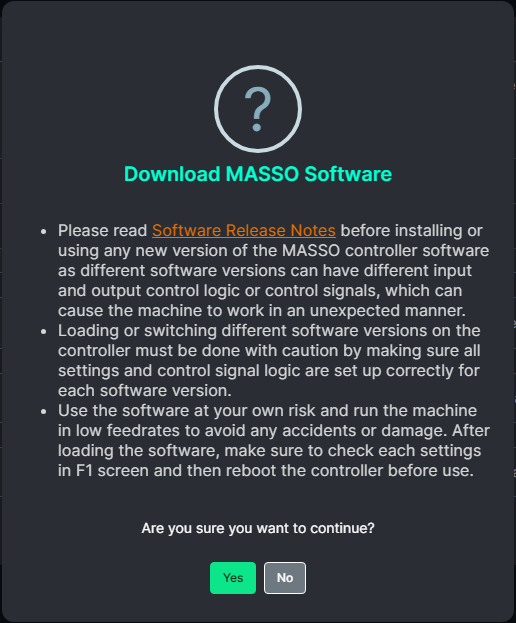
步骤 6 电子邮件软件
要通过电子邮件发送软件链接,请单击要下载的软件版本旁边的电子邮件图标。将打开“通过电子邮件发送软件下载链接”对话框。电子邮件地址已与您注册的电子邮件地址填写完整;但是,如果您希望将物品运送到其他位置,则可以输入不同的地址。
单击“发送电子邮件”,您将收到一封包含软件下载链接的电子邮件。
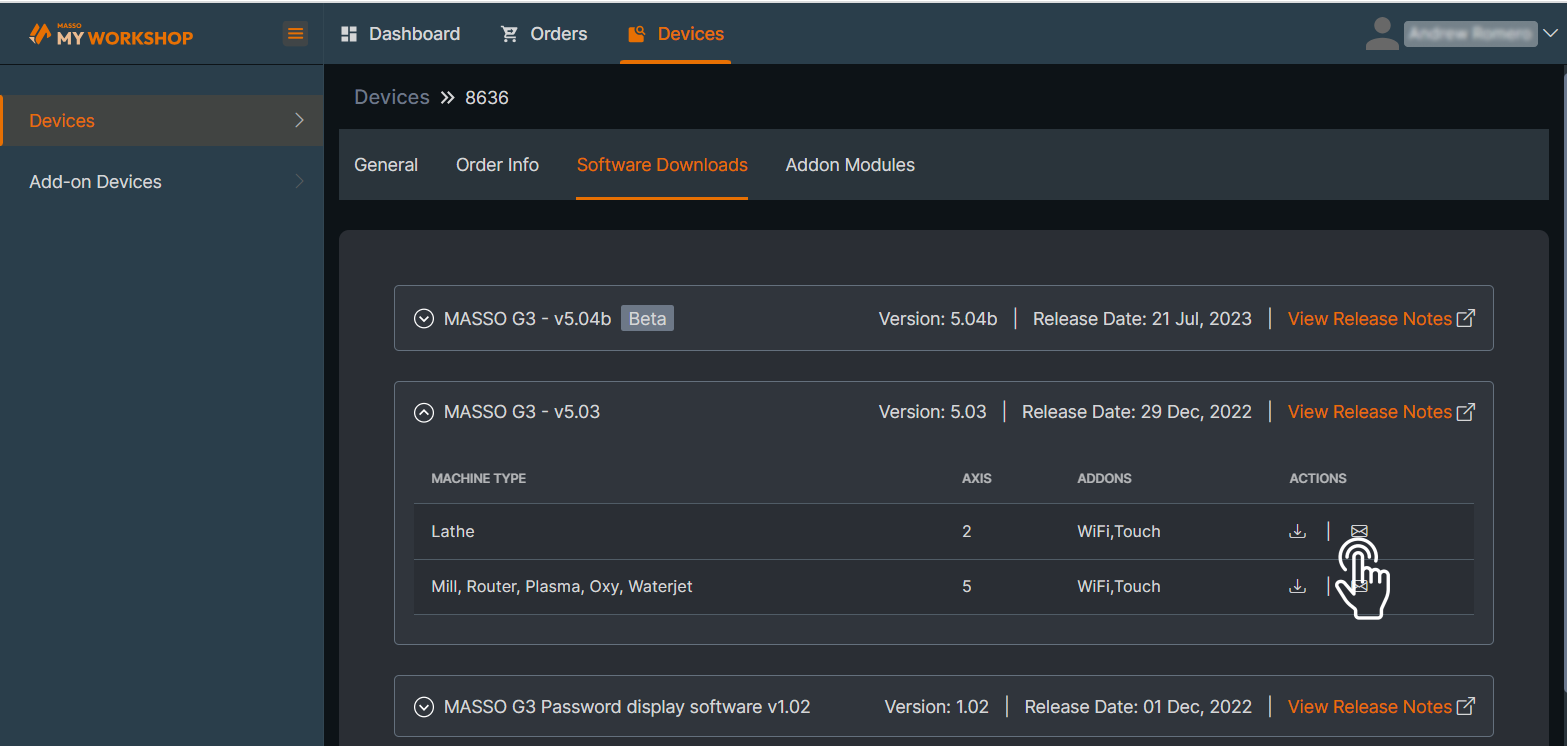
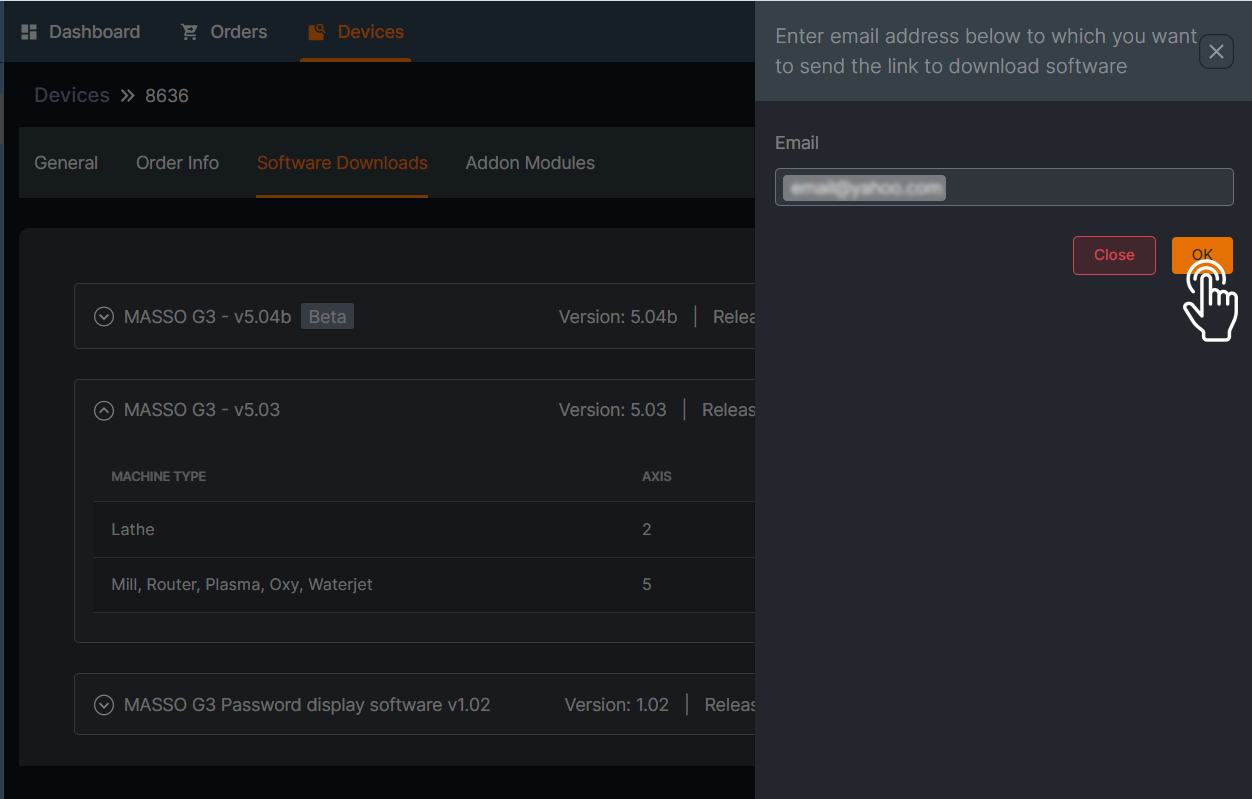



 English
English  Spanish
Spanish  French
French  German
German